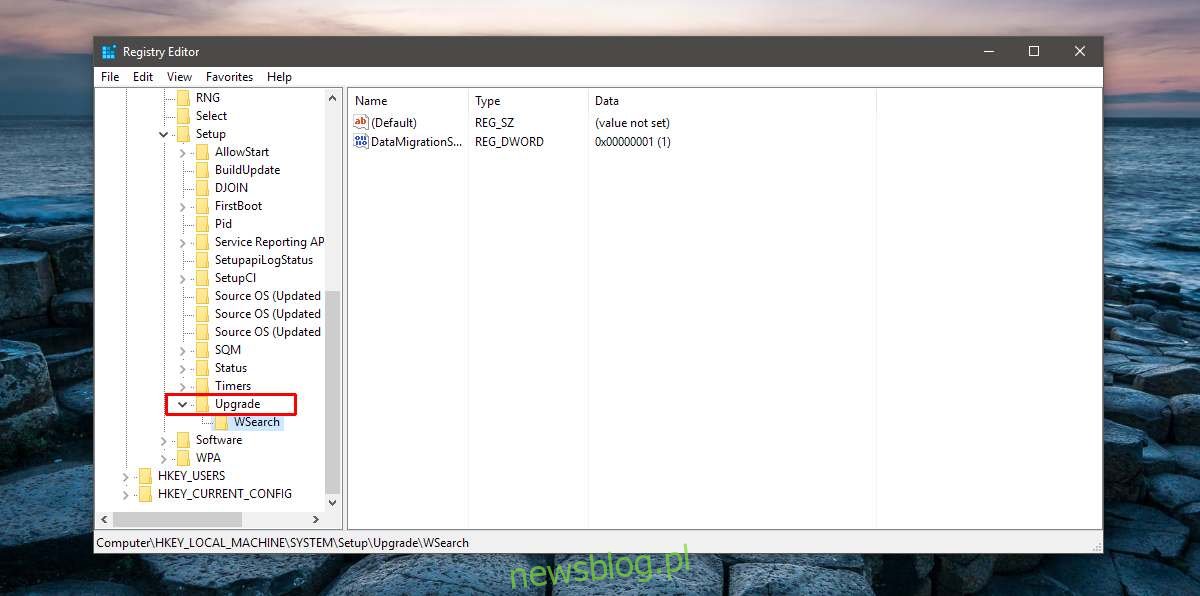Windows 10 był darmowy dla użytkowników Windows 7 i Windows 8. Przez rok Microsoft dawał użytkownikom możliwość uaktualnienia starej wersji systemu Windows do najnowszej. Bezpłatna oferta została wycofana, gdy firma Microsoft wydała aktualizację rocznicową. Następnie użytkownicy korzystający z systemu Windows 7/8 musieli kupić system Windows 10. Otrzymali nowy klucz produktu do zakupionej licencji. Użytkownicy, którzy dokonali aktualizacji ze starszej wersji systemu Windows, korzystali ze starej licencji Windows 7/8. Jeśli kiedykolwiek zajdzie potrzeba sprawdzenia, czy instalacja systemu Windows 10 jest aktualizacją, czy nową instalacją, nie ma na to prostego sposobu. Po uaktualnieniu możesz mieć folder Windows.old na dysku C, ale ten również znika miesiąc po uaktualnieniu. Oto, jak możesz sprawdzić, czy system Windows 10 to nowa instalacja, czy aktualizacja.
Świeża instalacja lub aktualizacja
Rejestr systemu Windows może informować o stanie instalacji systemu Windows 10. Nie musisz wprowadzać żadnych zmian w rejestrze systemu Windows, więc nie potrzebujesz do tego uprawnień administratora.
Otwórz rejestr systemu Windows. Wpisz „regedit” w pasku wyszukiwania lub w oknie dialogowym uruchamiania i naciśnij Enter. W rejestrze systemu Windows przejdź do następującej lokalizacji.
HKEY_LOCAL_MACHINESYSTEMSetup
Sprawdź, czy w pozycji „Konfiguracja” znajduje się klucz „Uaktualnij”, oznacza to, że bieżąca instalacja systemu Windows 10 była aktualizacją ze starszej wersji systemu Windows. Jeśli nie ma klucza „Uaktualnij”, system Windows 10 został zainstalowany jako świeży.
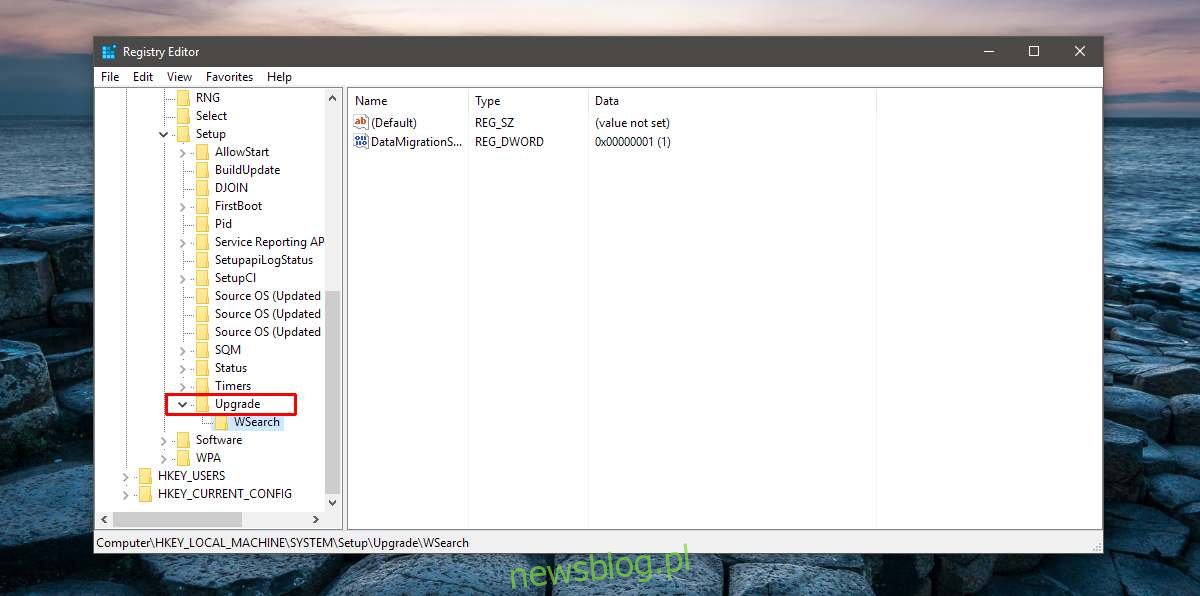
Z której wersji dokonano aktualizacji systemu Windows 10?
Gdy już wiesz, czy system Windows 10 to nowa instalacja, czy uaktualnienie, możesz chcieć wiedzieć, z której wersji został zaktualizowany. Aby się tego dowiedzieć, spójrz na ten sam klucz w rejestrze.
HKEY_LOCAL_MACHINESYSTEMSetup
Ta wersja systemu Windows 10 była aktualizacją. Zauważysz, że ma trzy foldery o nazwie „Source OS”, każdy z inną datą. Te klucze są dla każdej większej aktualizacji bieżącego systemu operacyjnego. Prawdopodobnie zobaczysz jeden klucz do początkowej aktualizacji i po jednym do aktualizacji stabilności z listopada 2015 r. I aktualizacji rocznicowej z sierpnia 2016 r. Mogą nie mieć tych samych dat, tj. Listopad 2015 i sierpień 2016. Data będzie odpowiadać faktycznej dacie otrzymania aktualizacji. W porządku, jeśli nie widzisz trzech różnych kluczy.
Najwcześniejszy datowany klucz Source OS to to, co musisz znaleźć tutaj. Poszukaj wpisu DWORD o nazwie „Nazwa produktu”, a jego wartość informuje, z której wersji systemu Windows został uaktualniony bieżący system Windows 10.
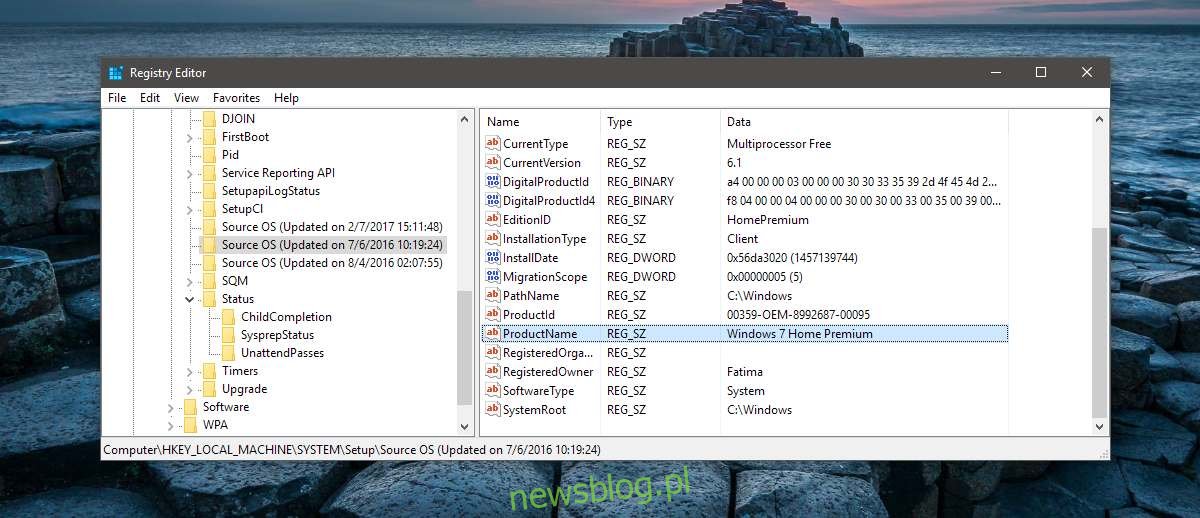
Informacje te są przydatne, jeśli na przykład szukasz klucza produktu i nie wiesz, czy jest to klucz systemu Windows 7, 8 lub 10, którego potrzebujesz.
Powinniśmy cię ostrzec, że te informacje mogą zostać sfałszowane. Mimo wszystko jest to dobry sposób na sprawdzenie instalacji systemu Windows 10.